Hur man använder en skanner med Microsoft Surface RT
Så mycket som vi skulle älska att ha helt papperslösakontor, särskilt hemma, att behöva skanna dokument och foton är lika oundvikliga som tidvattnet. Om du har en Microsoft Surface med Windows RT är skanning av dessa dokument i sällsynta fall en kaka.
Ställ in skrivare på Surface RT & Windows 8
Det första du behöver göra är att se tilldin skanner är ansluten till din Surface RT. Eftersom många skrivare i dag innehåller en skanner, kolla in min artikel om hur du ansluter en skrivare till din Surface RT. Om du bara har en skanner - bärbar eller på annat sätt - är anslutningen till nästan identisk.

Om du har en Surface Pro bör du kolla in min artikel om hur du installerar en allt-i-ett-skrivare / skanner i Windows 8.
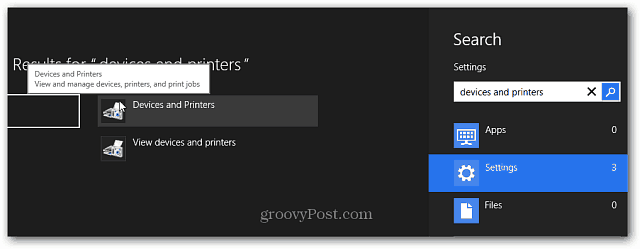
Skanna dokument eller foton via Windows RT
Nu när du har konfigurerat din skanner / skrivare kan du börja skanna dokument. Lägg dokumentet eller fotot med framsidan nedåt på skannersängen och stäng locket. Använd sedan kortkommandot Windows Key + X för att visa användarens meny och välj Kontrollpanelen.
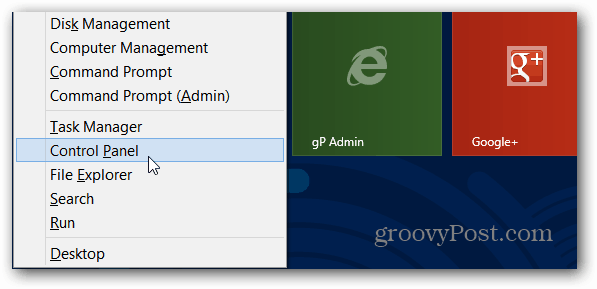
Välj nu Enheter och skrivare.
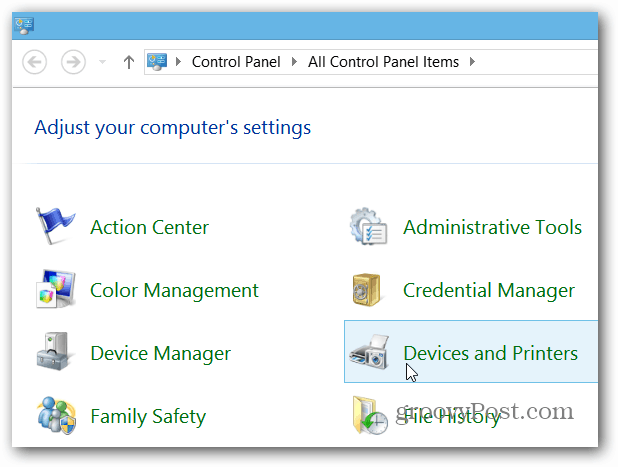
Högerklicka på din skanningsenhet, eller tryck länge på den för att öppna snabbmenyn. Välj sedan Start Scan.
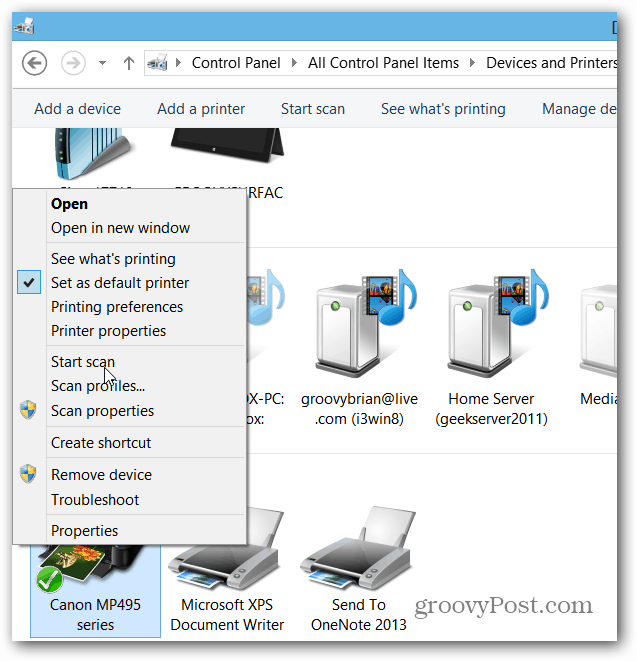
Gå igenom guiden och välj kvaliteten på skanningen, och när du är klar klickar du på knappen Skanna och importerar sedan den skannade bilden.
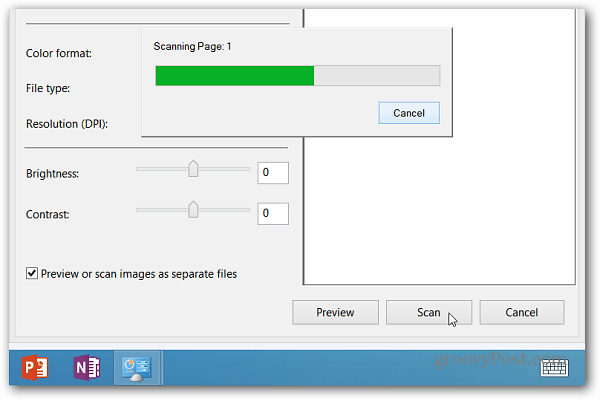
Som standard kommer ditt skannade dokument att placeras i mappen Mina bilder och de öppnas i appen Foton.
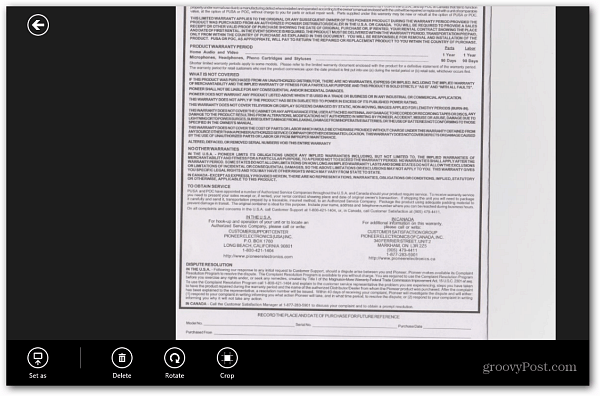
Notera: Vissa skannermodeller gör det möjligt att baratryck på skanningsknappen för att starta processen i Windows. Om du har konfigurerat din skrivare / skanner på din Surface, kan det ha installerats en app för den, eller så kan en vara i Windows Store. Naturligtvis kommer varje modells app att variera beroende på tillverkare.
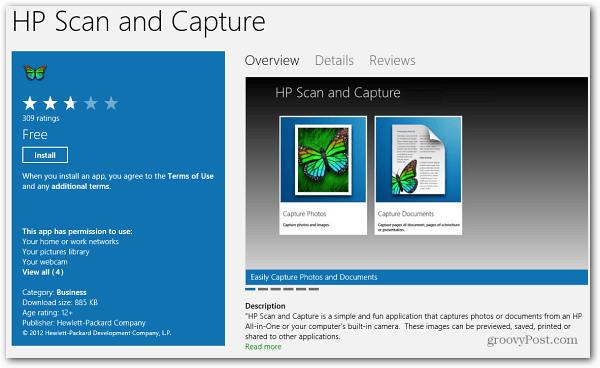
Om du behöver skriva ut ett skannat dokument eller en bild, kolla in vår artikel om hur du skriver ut från moderna / metro-stil-appar.








Lämna en kommentar